Introdução
Este documento descreve o processo para atualizar o Secure Web Appliance (WSA).
Pré-requisitos
Requisitos
A Cisco recomenda que você tenha conhecimento destes tópicos:
- WSA físico ou virtual instalado
- Licença ativada ou instalada
- Cliente Secure Shell (SSH)
- Acessibilidade da Internet para o dispositivo WSA
- O assistente de instalação foi concluído
- Acesso administrativo ao WSA
- Verifique as notas de versão para encontrar o caminho de atualização
- Reveja a Matriz de Compatibilidade do Cisco Secure Email e do Web Manager
- Verifique as notas de versão para encontrar os recursos e defeitos mais recentes para sua versão de destino
- Verifique se há pré-requisitos adicionais nas notas de versão
Componentes Utilizados
Este documento não se restringe a versões de software e hardware específicas.
As informações neste documento foram criadas a partir de dispositivos em um ambiente de laboratório específico. Todos os dispositivos utilizados neste documento foram iniciados com uma configuração (padrão) inicial. Se a rede estiver ativa, certifique-se de que você entenda o impacto potencial de qualquer comando.
Informações de Apoio
O WSA é fornecido com a versão menos compatível. Uma das primeiras etapas a serem realizadas após a instalação do equipamento é atualizá-lo para a versão correta que atenda ao seu ambiente. Este documento descreve as etapas necessárias para levar o equipamento à versão de destino.
Processo de atualização por meio de WUI
Revise a seção Pré-requisitos e siga estas etapas para fazer o upgrade da versão atual para a versão de destino:
1. Faça logon na Interface de Usuário da Web (WUI) do WSA por meio de credenciais de administrador.
2. Na guia do menu principal, escolha System Administration e clique em System Upgradeconforme mostrado nesta imagem.
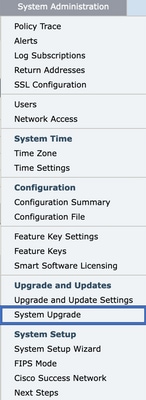 Selecionar atualização do sistema
Selecionar atualização do sistema
3. Clique em Upgrade Options como mostrado nesta imagem.
 Selecionar opções de atualização
Selecionar opções de atualização
4. Nas Configurações exibidas, selecione Download and install ou Download only conforme mostrado nesta imagem.
 Selecione fazer download e instalar ou somente download
Selecione fazer download e instalar ou somente download
5. Na lista de imagens de atualização disponíveis, selecione a versão de destino conforme mostrado na imagem.
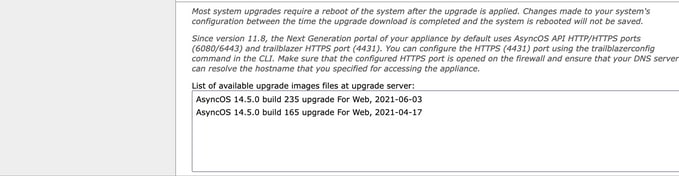 Selecionar versão de atualização
Selecionar versão de atualização
6. Selecione um método para salvar um backup para sua configuração na Upgrade Preparation seção mostrada nesta imagem.
 Opções de backup da configuração
Opções de backup da configuração
7. Clique em Proceed.
8. Uma barra de progresso mostra o processo de atualização ou download. Você pode fechar a página e voltar a ela após a conclusão da atualização.
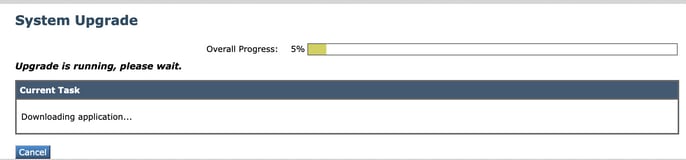 Barra de status do progresso da atualização
Barra de status do progresso da atualização
Observação: se você tiver proxies de upstream, certifique-se de definir as configurações de proxy em System Administration > Update and Upgrade Settings.
Processo de atualização através de CLI
Revise a seção Pré-requisitos e siga estas etapas:
- Acesse a interface de linha de comando (CLI) do WSA através do cliente SSH.
- Digite o comando
Upgrade. - Algumas versões oferecem as opções (caso contrário, vá para a etapa 5.):
DOWNLOAD: Faz o download da versão e você pode voltar pelas etapas (1-3) e selecionar INSTALL para instalar a versão.
DOWNLOADINSTALL: Faz o download e instala a versão na mesma etapa.
INSTALL: Instala a versão se ela foi baixada antes (Esta opção está disponível se a versão foi baixada antes).
STATUS: Exibe o status do download se a opção DOWNLOAD tiver sido escolhida anteriormente. - Selecione a opção apropriada com base no estado atual da atualização.
- Selecione a versão de destino.
- Pressione a
Enter tecla para iniciar o processo de atualização. - Após a conclusão da atualização,
reboot é necessário aplicar a atualização.
Verificar
Use esta seção para confirmar se a sua configuração funciona corretamente.
Após a conclusão da atualização e da reinicialização. Use o comando CLI versionpara verificar se o sistema está agora na versão de destino correta.
Troubleshooting
Esta seção fornece informações que podem ser usadas para o troubleshooting da sua configuração.
A atualização pode falhar devido a vários motivos; a maioria desses problemas está relacionada à conectividade de rede ou quedas no momento do processo de atualização.
Não é Possível Acessar os Servidores de Atualização
WSA_CLI> upgrade Choose the operation you want to perform: - DOWNLOADINSTALL - Downloads and installs the upgrade image (needs reboot). - DOWNLOAD - Downloads the upgrade image. []> download 1. AsyncOS 12.5.1 build 043 upgrade For Web, 2021-02-11, is a release available for General Availability 2. AsyncOS 12.5.2 build 007 upgrade For Web, 2021-07-08, is a release available for Maintenance Deployment 3. AsyncOS 12.5.2 build 011 upgrade For Web, 2021-09-16, is a release available for Maintenance Deployment 4. AsyncOS 12.5.3 build 002 upgrade For Web, 2021-11-22, is a release available for Maintenance Deployment 5. AsyncOS 12.5.4 build 005 upgrade For Web, 2022-04-26, is a release available for Maintenance Deployment [5]> 1 Download error: http://updates.ironport.com/asyncos/coeus-12-5-1-043/hints/default/1
A mensagem de erro é causada porque não é possível acessar os servidores de atualização.
Verifique se o equipamento WSA tem a resolução correta para os servidores de atualização. Para obter etapas detalhadas, consulte este artigo.
Observação: tente atualizar a partir da WUI se a CLI falhar ou se a sessão SSH expirar.
Observação: os firewalls precisam permitir que conexões ociosas permaneçam ativas, especialmente para o processo de atualização.
Informações Relacionadas

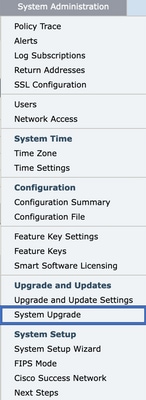


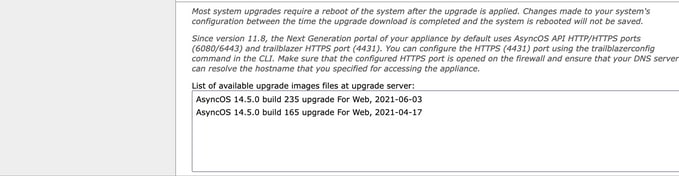

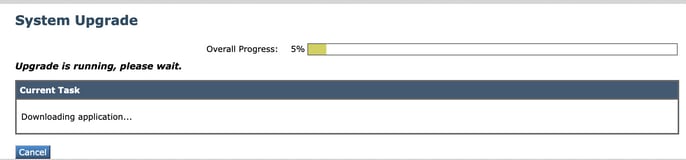
 Feedback
Feedback